videojuegos
¿Cómo tener juegos antiguos de Nintendo o PlayStation en consolas portátiles como la Asus ROG Ally?
Existe un método para tener los videojuegos clásicos de varias consolas en un solo dispositivo.
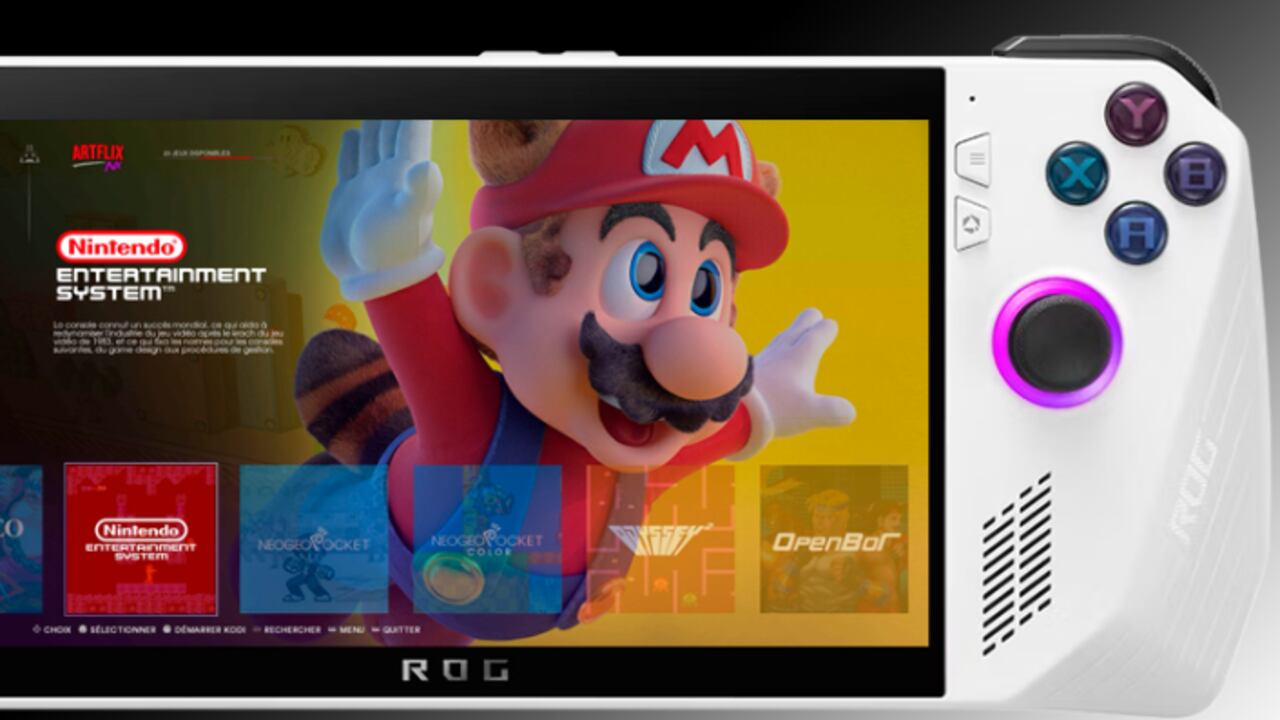
En el mundo del gaming, la nostalgia de los clásicos videojuegos y la emoción de los más recientes nunca pasan de moda.
Hoy en día, existen dispositivos en el mercado que ofrecen acceso a una amplia gama de juegos en la palma de la mano, como la consola portátil “ROG Ally” de Asus. Sin embargo, algunos usuarios ignoran cómo configurar su dispositivo para jugar títulos antiguos como ‘Super Mario 3′, ‘Circus’ o ‘Contra’.
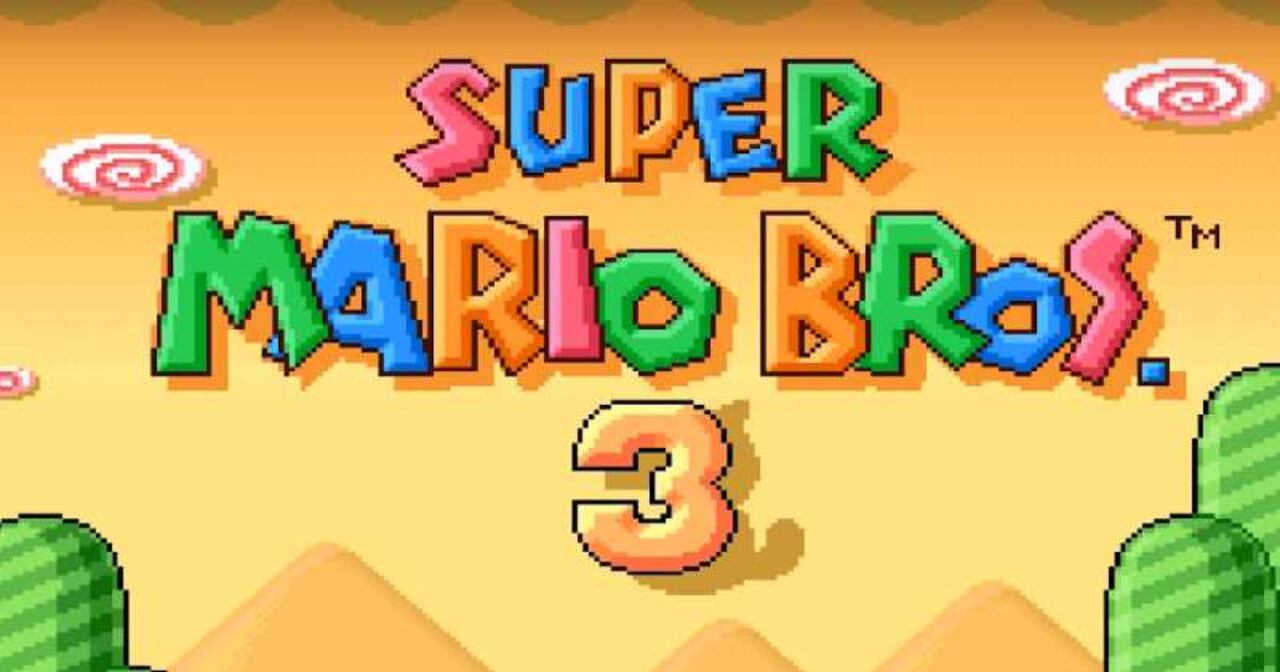
¿Qué se necesita para tener juegos antiguos en consolas portátiles?
Gracias al ingenioso software ‘Emudeck’, este tipo de dispositivos puede convertirse en una máquina versátil a la hora de jugar diferentes tipos de juegos.
De hecho, Emudeck es una plataforma que una amplia variedad de posibilidades para los amantes de los videojuegos clásicos. Desde los títulos icónicos de la PSP hasta los desafiantes juegos de Xbox 360 y PlayStation 3, esta plataforma puede ejecutar una amplia gama de emuladores con fluidez y eficiencia.
Lo más leído
No obstante, para la emulación de juegos también se requiere de una máquina con los recursos necesarios para poder correr correctamente juegos demandantes, pese a que se traten de títulos que fueron lanzados hace varios años.
En ese sentido, la ROG Ally cuenta con un procesador AMD Ryzen Z1 Extreme, equipado con una CPU de 8 núcleos y 16 hilos Zen 4, junto con gráficos integrados, lo cual brinda un rendimiento comparable al de una RX 570 o una GTX 1650.
Por lo tanto, ese es un modelo que es ideal para la emulación de juegos.
¿Cómo convertir una consola en una máquina de emulación?
La respuesta es Emudeck, esta herramienta simplifica el proceso de instalación de emuladores y configura automáticamente la máquina para garantizar la mejor experiencia de juego posible.
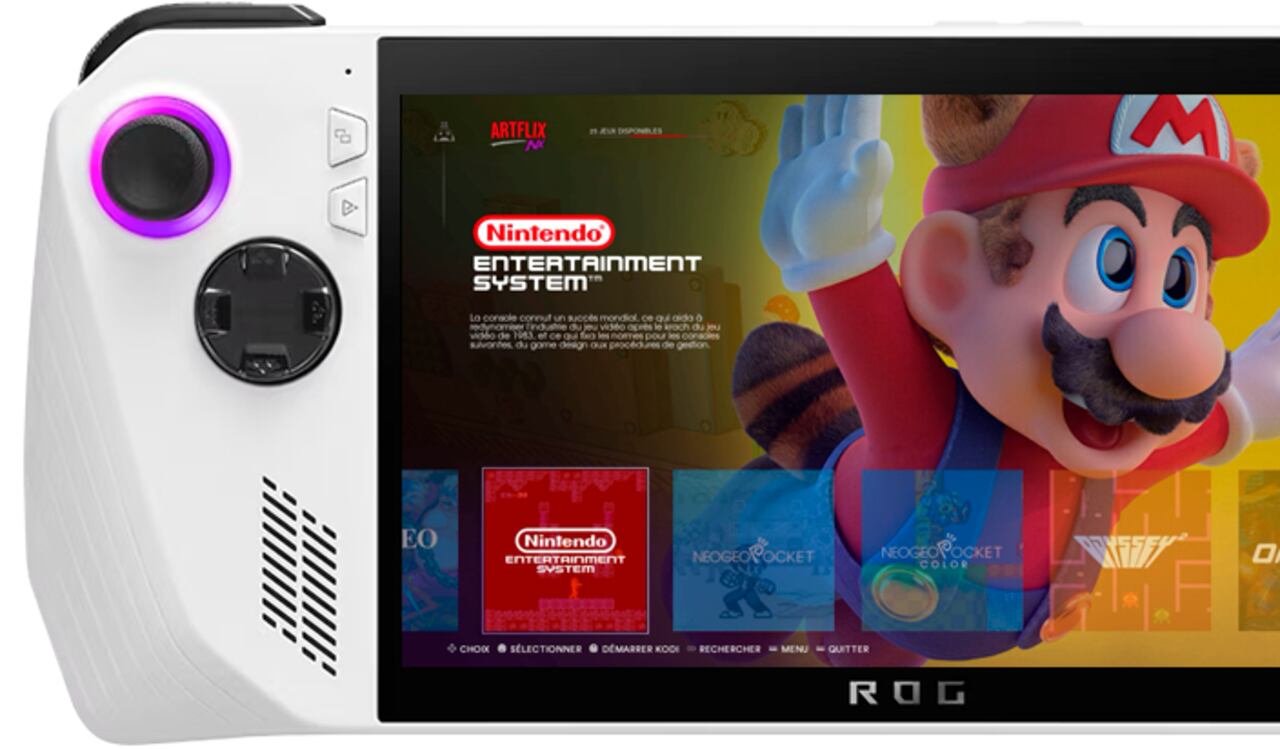
A continuación se explica, el proceso paso a paso para disfrutar de una variedad de juegos en un único dispositivo:
Descarga Emudeck para Windows
Visitar la web oficial de Emudeck y descargar el instalador para Windows desde un navegador distinto a Edge, para así tener una experiencia sin problemas. Es clave asegurarse de descargar el archivo correcto y la última versión disponible del instalador desde la web oficial.
Instalar Emudeck
Una vez descargado se debe ejecutar el archivo de instalación. Si el sistema muestra advertencias de seguridad, no hay que preocuparse por ello, se puede continuar con la instalación sin temor que se afecte el sistema.
Es importante seguir con las instrucciones que aparecen en pantalla para completar el proceso.
Configurar los emuladores
Emudeck ofrece dos opciones de configuración, el ‘Easy Mode’ y el ‘Custom’. Se recomienda elegir la opción ‘Custom’ para personalizar cada aspecto en función de las preferencias del usuario.
Aunque el Easy Mode también es una opción rápida para empezar.
Agrega BIOS y ROMs
Según donde se haya elegido instalar la aplicación, allí aparecerá una carpeta llamada ‘Emulation’, por defecto, se suele instalar dentro del disco C del sistema.
En la carpeta estará el subdirectorio para BIOS y ROMs, para tener este tipo de archivos se recomienda buscarlos en internet y descargarlos usando un antivirus que elimine cualquier archivo, malicioso.
Una vez que tengan los archivos habrá que pegarlos en sus carpetas correspondientes. Los ROMS, son los juegos de cada consola y por ello deben guardarse en las carpetas con los nombres de las consolas.
Con las BIOS es más sencillo, ya que la mayoría de ellas solo se deben pegar dentro de la carpeta asignada.
Para confirmar que todo salió bien, es necesario acceder a la app de Emudeck y revisar en la sección de ‘BIOS Checker’ si todas las bios estén marcadas como correctas.
Configurar los controles
Emudeck viene pre configurado para las principales consolas portátiles del mercado, como la ROG Ally. Por ello, para activar estas configuraciones es recomendable ejecutar los emuladores desde Steam y emplear Steam Inputs para configurar los controles.

En general, el software no requiere configuraciones adicionales más allá de las mencionadas. Sin embargo, en casos particulares como los emuladores de PlayStation 3, Nintendo Switch u otros similares, puede ser necesario llevar a cabo ajustes ligeramente diferentes.
Por eso, se aconseja revisar la wiki de Emudeck para obtener información detallada sobre estos casos específicos.



